谷歌浏览器怎么清除浏览数据_谷歌浏览器清除浏览数据的方法
 发布于2025-02-02 阅读(0)
发布于2025-02-02 阅读(0)
扫一扫,手机访问
1、打开谷歌浏览器,点击右上角的三个点,如下图所示。
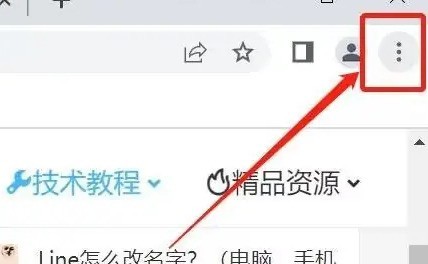
2、点击左侧【 隐私设置和安全性 】,选择清除缓存数据,或者【更多工具】,在选择【清除浏览数据】,如下图所示。
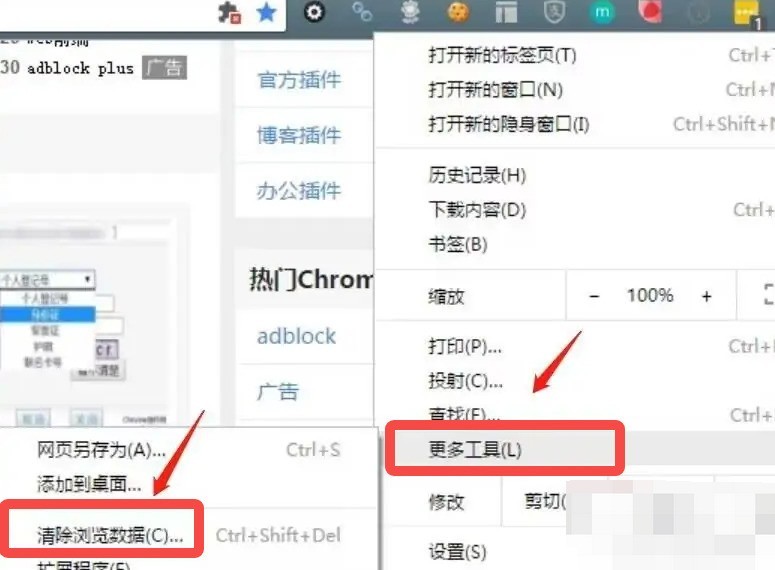
3、可以选择按时间清理缓存,或者勾选你想要清理的那一部分即可,如下图所示。
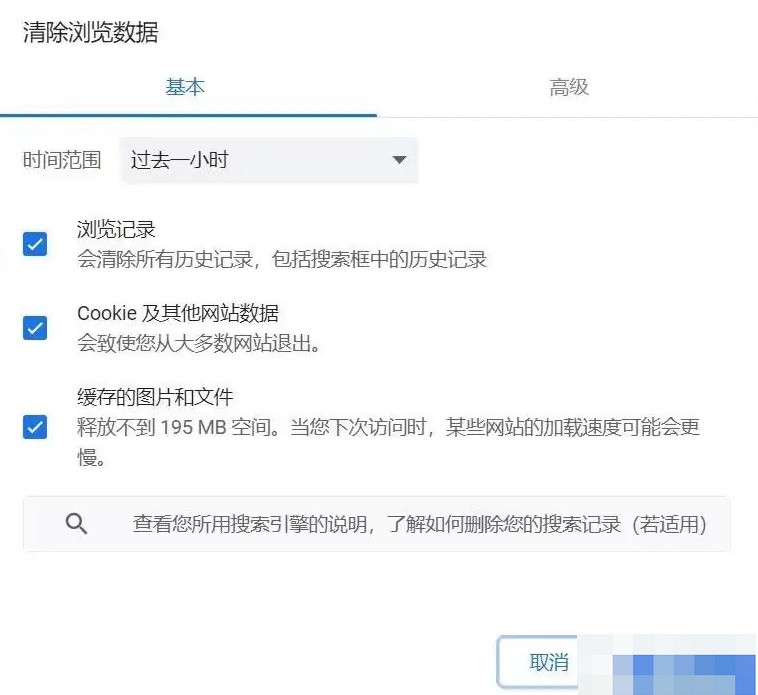
本文转载于:https://xiazai.zol.com.cn/jiqiao/92796.html 如有侵犯,请联系admin@zhengruan.com删除
产品推荐
-

售后无忧
立即购买>- DAEMON Tools Lite 10【序列号终身授权 + 中文版 + Win】
-
¥150.00
office旗舰店
-

售后无忧
立即购买>- DAEMON Tools Ultra 5【序列号终身授权 + 中文版 + Win】
-
¥198.00
office旗舰店
-

售后无忧
立即购买>- DAEMON Tools Pro 8【序列号终身授权 + 中文版 + Win】
-
¥189.00
office旗舰店
-

售后无忧
立即购买>- CorelDRAW X8 简体中文【标准版 + Win】
-
¥1788.00
office旗舰店
-
 正版软件
正版软件
- Excel平方怎么打
- 我们使用Excel软件制作表格的时候,有时候需要用到平方的符号,那怎么输入平方符号呢?下面就跟大家分享一下Excel输入平方符号的方法,也就是最近很多小伙伴想知道的Excel平方怎么打,希望能帮助到大家!我们想要在Excel文件中输入平方,首先打开Excel文件。我以输入平方米为例子进行演示,首先在Excel表格中输入m2。之后用鼠标选中m2中的数字2,然后右键点击后会看到有一个【设置单元格格式】功能,此时再选择【设置单元格格式】按键。此时Excel文件中会弹出【设置单元格格式】对话框,之后找到【上标】后
- 3分钟前 Excel 平方 0
-
 正版软件
正版软件
- iqoo地震预警怎么打开
- iqoo地震预警怎么打开?iqoo品牌手机中可以在天气中设置地震预警,多数的用户不知道如何打开地震预警,接下来就是小编为用户带来的iqoo地震预警打开方法图文教程,感兴趣的用户快来一起看看吧!各手机品牌地震预警设置教程iqoo地震预警怎么打开1、首先解锁iqoo手机进入到桌面,找到【天气】功能打开;2、之后进入到天气功能专区,点击右上角三个点选择【设置】;3、然后在下图所示的设置功能页,滑动屏幕找到【地震预警】服务;4、接着在地震预警服务界面,滑动【启用地震预警服务】后方的按钮即可打开完成。
- 18分钟前 0
-
 正版软件
正版软件
- 腾讯会议投屏码在哪里_腾讯会议投屏码查看方法
- 1、首先找到一台已安装Rooms软件的设备,点击无线投屏按钮。2、然后在无线投屏页面即可查看投屏码。
- 33分钟前 腾讯会议 投屏码 0
-
 正版软件
正版软件
- 搜狗拼音输入法怎么使用语音输入_搜狗拼音输入法使用语音输入方法
- 1、首先打开应用,点击右下方的我的选择右上方设置的图标。2、然后点击语音设置的选项。3、接着点击语种选择的选项进入。4、勾选需要设置的语言。5、最后在使用语音输入时,就可以使用新的语种。
- 48分钟前 0
-
 正版软件
正版软件
- QQ浏览器怎么快速查找_QQ浏览器快速查找教程
- 1、首先在QQ浏览器中,咱们在QQ浏览器的空白处右击。2、然后,我们就可以在这里找到查找这个按钮选项。3、最后,在这里我们就可以在这里输入合适的查找内容了。
- 1小时前 01:00 0
相关推荐
热门关注
-

- Xshell 6 简体中文
- ¥899.00-¥1149.00
-

- DaVinci Resolve Studio 16 简体中文
- ¥2550.00-¥2550.00
-

- Camtasia 2019 简体中文
- ¥689.00-¥689.00
-

- Luminar 3 简体中文
- ¥288.00-¥288.00
-

- Apowersoft 录屏王 简体中文
- ¥129.00-¥339.00








